Esportazione ore pianificate e tenute dei corsi e dei corsisti
Per effettuare un’esportazione dei corsi con indicato, per ciascuno, sia il numero di ore/lezioni erogate che di ore/lezioni svolte, navigare nella sezione del gestionale Didattica → Corsi collettivi oppure Didattica → Lezioni individuali (Didattica → Corsi in caso le due sezioni fossero state unite) e cliccare il pulsante in alto a destra Report/Export → Esportazione per accedere alla finestra di esportazione.

Prima di accedere alla finestra di esportazione, sarà inoltre possibile utilizzare i filtri presenti sopra l’elenco dei corsi, per effettuare un export di dati specifici.
Sarà quindi possibile utilizzare i seguenti filtri:
- Filtro per anno accademico specifico oppure Tutti i corsi aperti (questa seconda opzione è preselezionata di default)
- Una sede didattica specifica oppure Tutte le sedi didattiche (questa seconda opzione è preselezionata di default)
- In caso di modulo business attivo per la gestione dei corsi aziendali, si potrà filtrare per corsi di un’azienda specifica, solo corsi interni e quindi solo studenti privati, corsi di qualsiasi azienda oppure qualsiasi corso (questa opzione è preselezionata di default)
- Filtro per singolo docente
- Filtro per materia oggetto del corso
- Filtro per fondo che finanzia i corsi
- Filtro per singolo studente
In aggiunta, cliccando il pulsante Filtri con la freccetta, sarà possibile utilizzare anche dei altri filtri speciali, ed aggiungerne anche altri in caso siano stati creati dei campi custom applicati ai corsi (clicca qui per accedere alla guida sui campi custom) tramite il pulsante con il + in alto a destra.

Sarà quindi possibile aggiungere i filtri presenti nel menù a tendina, sia quelli speciali che quelli personalizzati, e poi servirà cliccare l’icona con il floppy disk per salvare l’operazione.
Oltre a ciò, il sistema permette di esportare corsi che sono terminati e che sono stati chiusi ed archiviati, inserendo la spunta per accedere all’archivio.
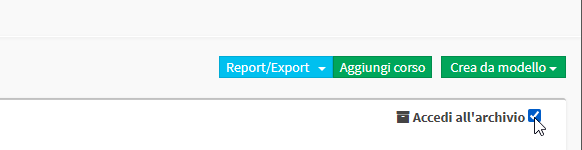
Quindi dalla la finestra che si aprirà sulla destra sarà cosi composta:
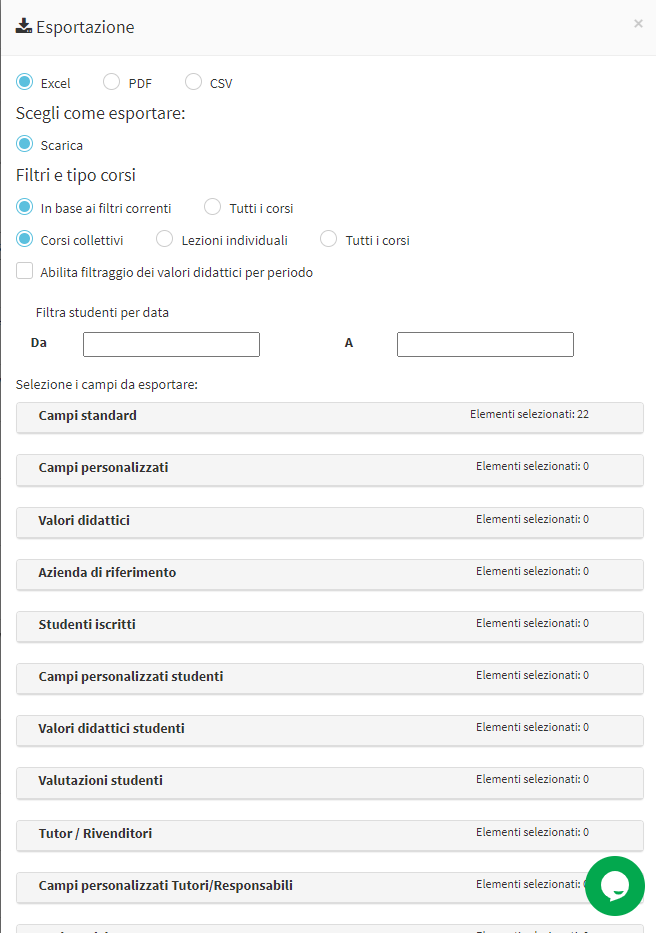
- Scegliere come esportare (tipo di file)
- Excel
- CSV
- Filtri e tipo corsi
- In base ai filtri correnti: spuntando questa opzione, si esporteranno i corsi in base ai filtri utilizzati (ad es. anno didattico, sede, materia, docente, azienda, etc)
- Tutti i corsi: spuntando questa opzione, si esporteranno tutti i corsi (il sistema ignorerà gli eventuali filtri utilizzati)
- Corsi collettivi: spuntando questa opzione, si esporteranno solo i corsi collettivi
- Lezioni individuali: spuntando questa opzione, si esporteranno i corsi individuali
- Tutti i corsi: spuntando questa opzione, si esporteranno tutti i corsi, collettivi ed individuali
- Abilita filtraggio dei valori didattici per periodo: spuntando questa voce, sarà possibile inserire di seguito una data iniziale ed una data finale, per esportare i valori didattici di corsi e/o studenti iscritti (i valori da estrapolare possono essere scelti espandendo la sezione “Valori didattici” per i corsi, la sezione “valori didattici studenti” per gli studenti)
Dopo aver scelto modalità di esportazione e quali corsi si intendono esportare, sarà possibile specificare ulteriormente cosa si intende specificare, potendo scegliere:
- Campi standard: espandendo la seguente sezione, è possibile valorizzare i checkbox delle informazioni dei corsi che si vogliono esportare
- Campi personalizzati: espandendo la seguente sezione, è possibile valorizzare i checkbox delle informazioni personalizzate dei corsi che si vogliono esportare (cliccare qui per leggere l’articolo relativo alla creazione dei campi personalizzati da utilizzare per i corsi)
- Valori didattici: espandendo la seguente sezione, è possibile valorizzare i checkbox delle informazioni didattiche dei corsi che si vogliono esportare (flaggando il checkbox poco sopra “Abilita filtraggio dei valori didattici per periodo” ed inserendo le date di inizio e fine periodo)
- Ore/Lezioni pianificate
- Ore/Lezioni tenute
- Azienda di riferimento: espandendo la seguente sezione e valorizzando i checkbox delle informazioni che si vogliono estrapolare, per ogni riga di corso verrà esportata anche l’eventuale azienda collegata
- Studenti iscritti: espandendo la seguente sezione e valorizzando i checkbox delle informazioni che si vogliono estrapolare, nel file di esportazione verranno inseriti anche gli studenti iscritti ai corsi selezionati.
N.B. Esportando anche gli studenti, verrà esportata una riga per iscritto, dove i dati del corso verranno ripetuti. - Campi personalizzati studenti: espandendo la seguente sezione, è possibile valorizzare i checkbox delle informazioni personalizzate degli studenti iscritti ai che si vogliono esportare.
N.B. Se nessun campo della sezione Studenti iscritti viene selezionato, gli eventuali campi selezionati verranno ignorati - Valori didattici studenti: espandendo la seguente sezione, è possibile valorizzare i checkbox delle informazioni didattiche degli iscritti ai corsi che si vogliono esportare (flaggando il checkbox poco sopra “Abilita filtraggio dei valori didattici per periodo” ed inserendo le date di inizio e fine periodo)
- Data di iscrizione
- Ore frequentate
- Lezioni frequentate
- Ore non frequentate
- Lezioni non frequentate
- Percentuali frequenza
Un esempio di esportazione che prevede il download di tutte le ore calendarizzate, le ore svolte nei corsi, le lezioni frequentate da uno Studente in un determinato periodo di tempo deve avvenire in questo modo:
Dopo aver aperto la finestra di esportazione, per estrapolare le informazioni relative a quanto già sia stato calendarizzato e svolto dei corsi, occorrerà ampliare la sezione “Valori didattici” ed inserire le spunte “Ore/lezioni pianificate” e “Ore/lezioni svolte“.
Alla voce “Abilita filtraggio dei valori didattici per periodo” andrà inserito la data di inizio e data di fine periodo:
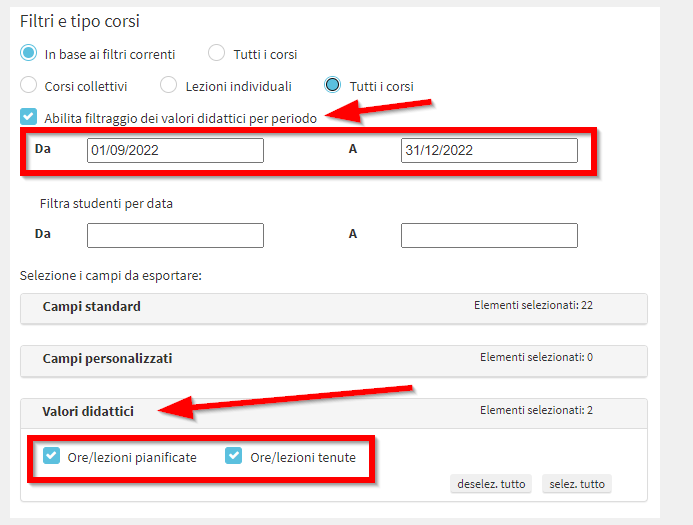
Ampliando invece la sezione “Valori didattici studenti” si potrà estrapolare i dati relativi alle lezioni/ore erogate e svolte per ciascun studente iscritto.
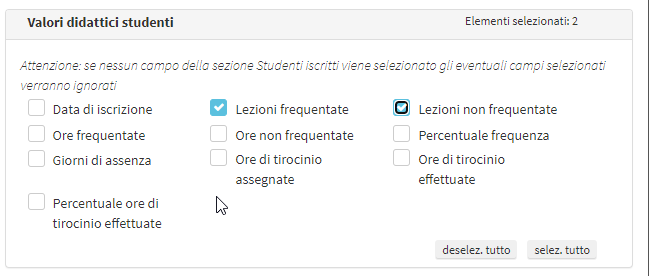
Cliccare il pulsante in fondo alla finestra “Esportazione” per concludere l’operazione.